오류 0x8096002A, 추출 작업이 완료되지 않았습니다.
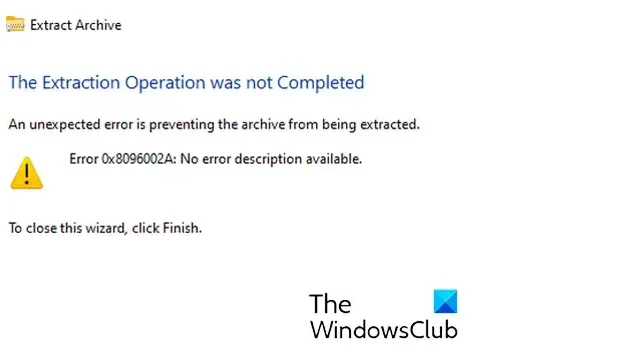
Windows에서 아카이브의 압축을 풀거나 추출하는 동안 오류 코드 0x8096002A가 발생하는 경우 이 게시물이 문제를 해결하는 데 도움이 될 것입니다.
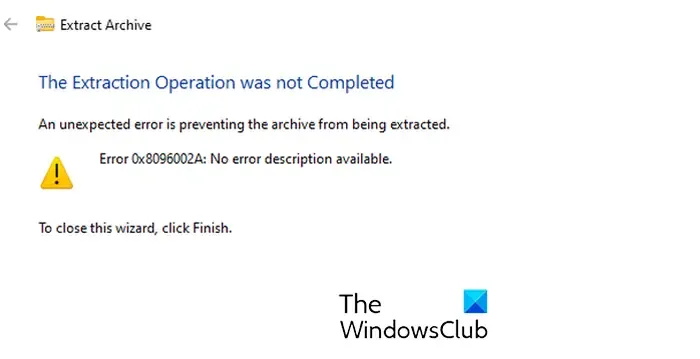
일부 Windows 사용자는 ZIP, RAR 등과 같은 아카이브를 추출할 때 이 오류가 발생한다고 불평했습니다. 오류가 발생하면 다음 오류 메시지가 표시됩니다:
추출 작업이 완료되지 않았습니다.
예기치 않은 오류로 인해 아카이브가 추출되지 않습니다. 오류 0x8096002A: 오류 설명이 없습니다.
이 오류는 파일이 손상되었거나 감염된 경우 발생할 수 있습니다. 다양한 경우에는 시스템 파일이 손상되었거나 파일 시스템 오류로 인해 오류가 발생할 수 있습니다.
오류 0x8096002A, 추출 작업이 완료되지 않았습니다.
Windows 11/10에서 아카이브 파일을 추출하려고 할 때 오류 코드 0x8096002A를 수정하는 데 사용할 수 있는 방법은 다음과 같습니다.
- 몇 가지 사전 점검을 수행합니다.
- 아카이브 파일을 다른 폴더로 이동합니다.
- 컴퓨터를 다시 시작하십시오.
- SFC 및 DISM 검사를 실행합니다.
- CHKDSK를 실행합니다.
- T클린부팅 상태에서 추출을 시도해 보세요.
- 타사 아카이브 추출기를 사용해 보세요.
1] 몇 가지 사전 점검을 수행합니다.
- 가장 먼저 확인해야 할 것은 추출하려는 아카이브가 손상되지 않았는지 확인하는 것입니다. 아카이브가 손상된 경우 이와 같은 오류가 발생합니다. 따라서 시나리오가 적용 가능한 경우 손상된 ZIP 또는 기타 아카이브를 복구한 다음 추출하여 오류 코드 0x8096002A가 해결되었는지 확인할 수 있습니다.
- 파일이 올바르게 또는 완전히 다운로드되지 않은 경우가 있을 수 있으므로 인터넷에서 아카이브를 다시 다운로드해 볼 수도 있습니다.
- 다른 아카이브 파일의 압축을 풀어보고 모든 파일에서 오류가 발생하는지 아니면 일부 아카이브에서만 오류가 발생하는지 확인하십시오. 하나의 아카이브에서만 이 문제가 발생하면 아카이브가 손상되었을 가능성이 높습니다. 그러니까 수리하시면 됩니다.
- 또 다른 방법은 문제가 있는 아카이브의 파일 이름을 줄이고 오류가 중지되었는지 확인하는 것입니다.
2] 아카이브 파일을 다른 폴더로 이동
“추출 작업이 완료되지 않았습니다” 오류의 주요 원인 중 하나는 PC의 보호된 영역에 저장된 아카이브 파일을 추출하려고 한다는 사실입니다. 따라서 대상 아카이브를 다운로드, 문서, 데스크탑 등과 같은 다른 위치로 이동한 다음 아카이브를 추출해 보십시오.
3] 컴퓨터를 다시 시작하세요
이 오류를 해결하려면 간단한 재부팅이 필요할 수 있습니다. 따라서 컴퓨터를 다시 시작하고 오류가 수정되었는지 확인하십시오.
4] SFC 및 DISM 스캔 실행
이 오류는 손상된 시스템 파일로 인해 매우 쉽게 발생할 수 있습니다. 따라서 SFC 스캔을 수행 한 후 DISM 스캔을 수행하여 깨끗한 시스템 파일을 복원하고 결국 이 오류를 수정해 보십시오.
참조: 1152: 임시 위치에 파일을 추출하는 중 오류가 발생했습니다 .
5] CHKDSK 실행
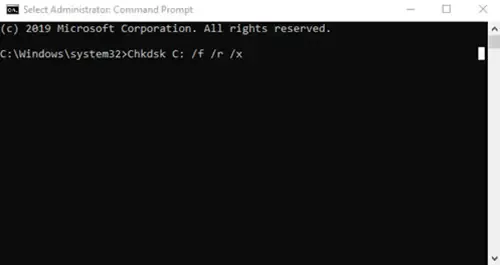
오류나 불량 섹터가 있는 하드 드라이브에 아카이브가 저장된 경우 0x8096002A와 같은 오류 코드가 발생할 수 있습니다. 따라서 CHKDSK 명령을 실행하여 하드 드라이브 오류를 수정할 수 있습니다.
Windows 검색을 사용하여 관리자 권한으로 명령 프롬프트 앱을 엽니다.
이제 아래 명령을 입력하고 Enter 버튼을 누르십시오.
CHKDSK /F C:
이제 드라이브에서 오류 및 불량 섹터 검색을 시작하고 이를 수정합니다.
완료되면 컴퓨터를 다시 시작하고 오류가 해결되었는지 확인합니다.
6] 클린부팅 상태에서 추출을 시도해보세요
아카이브를 추출하는 동안 오류 코드 0x8096002A는 타사 소프트웨어 충돌로 인해 발생할 수 있습니다.
클린 부팅을 수행하여 소프트웨어 충돌을 해결한 다음 파일을 추출하여 작동하는지 확인할 수 있습니다.
오류 수신이 중지된 경우 타사 서비스 활성화를 개별적으로 시작하고 오류를 일으키는 소프트웨어를 분석할 수 있습니다. 주범을 발견하면 이를 영구적으로 비활성화하거나 프로그램을 제거할 수 있습니다.
7] 타사 아카이브 추출기를 사용해 보세요
Windows 내장 압축 도구를 사용하는 경우 타사 아카이브 추출기를 사용해 보고 도움이 되는지 확인할 수 있습니다. 선택할 수 있는 몇 가지 무료 아카이브 추출 소프트웨어가 있습니다 . 일부 이름을 지정하려면 7-Zip, PeaZip, IZArc 및 ExtractNow를 사용할 수 있습니다. 이는 아카이브를 추출하기 위해 다양한 파일 형식을 지원합니다. 다른 파일 압축 해제 도구를 사용하면 오류 코드 0x8096002A를 수정하는 데 도움이 되는지 확인하세요.
그게 다야.
컴퓨터에서 Windows에서 추출을 완료할 수 없다는 메시지가 나타나는 이유는 무엇입니까?
ZIP이나 다른 아카이브를 추출하는 동안 Windows에서 추출을 완료할 수 없다는 오류 메시지가 발생한다고 보고 되었습니다 . 이 오류는 대상 아카이브가 손상되었거나 아카이브가 액세스 권한이 없는 보호 영역에 속하기 때문에 발생할 수 있습니다. 이 오류가 발생하면 파일을 다시 다운로드하거나, 손상된 아카이브를 수정하거나, 다른 소프트웨어를 사용하여 파일을 추출할 수 있습니다.
RAR 파일을 열 수 없는 이유는 무엇입니까?
Windows 내장 파일 압축 도구는 기본적으로 RAR 파일 형식을 지원하지 않습니다. 따라서 RAR 파일을 열거나 추출하려면 타사 RAR 추출기 응용 프로그램을 사용해야 합니다. WinRAR 또는 7-Zip , Extract Now 및 PeaZip 과 같은 다른 소프트웨어를 사용하여 Windows PC에서 RAR 파일을 열 수 있습니다.


답글 남기기